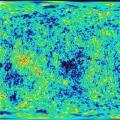Príjmový pokladničný doklad (PKO) je doklad, podľa ktorého sa prijíma hotovosť v pokladni organizácie, vyhotovený v jednotnej forme KO-1. Dokument Príkaz na príjem hotovosti nájdete v 1C 8.3 v menu Banka a pokladňa – Pokladničné doklady:
Takže pri vypĺňaní príkazu na príjem hotovosti v 1C 8.3 najprv určíme typ obchodnej transakcie, v dôsledku ktorej sa peniaze prijímajú na pokladni. Tento formulár dokumentu obsahuje atribút Typ operácie, pri prístupe sa zobrazí vstavaný adresár operácií:

Dátum dokladu sa automaticky rovná aktuálnemu dátumu, v prípade potreby ho možno zmeniť. Číslo dokladu sa tiež zadáva automaticky, v poradí. Ale v prípade potreby sa dá aj zmeniť.
V závislosti od stanoveného typu operácií sa mení obrazovka dokumentu a poskytuje používateľovi 1C 8.3 potrebné podrobnosti na vyplnenie syntetického a analytického účtovníctva. Ak zoznam transakcií neobsahuje vhodný, môžete vybrať Iný príjem.
Poďme sa teda pozrieť na najbežnejšie operácie.
V hlavičke dokladu musíte vyplniť údaje o protistrane, vybrať kupujúceho z príslušného adresára a zadať sumu do poľa Čiastka platby.
- Tlačidlo „Pridať“ pridá prázdne riadky do tabuľky dokumentu;
- Pre analytické účtovníctvo musíte vyplniť podrobnosti zmluvy a článku DDS tak, že ich vyberiete zo vstavaných adresárov. Pri práci v 1C 8.3 môžete adresáre doplniť chýbajúcimi položkami;
- Zúčtovací účet sa do tabuľky zapíše automaticky po nastavení typu operácie. Faktúra 62.02 sa uvádza, ak ide o zálohovú platbu;
- Ak potrebujete do tlačenej podoby dokumentu zadať ďalšie informácie, kliknite na riadok so zvýrazneným zeleným písmom Podrobnosti vytlačeného formulára:

Po zaúčtovaní dokladu pomocou tlačidla Zaúčtovať alebo Zaúčtovať a zavrieť sa vygeneruje účtovný zápis s korešpondenciou účtov Debet 50 Kredit 62.
- Tlačidlo Tlač vytlačí jednotný formulár KO-1 vyplnený príslušnými údajmi;
- Ak je organizácia platiteľom DPH, potom by mala byť vystavená faktúra na prijatú zálohovú platbu. Ak to chcete urobiť, použite tlačidlo Create based a vyberte riadok s rovnakým názvom;
- Tlačidlo Viac obsahuje ďalšie funkcie, ktoré možno na doklad použiť, vrátane vytlačenia pokladničného dokladu cez pripojenú fiškálnu podateľňu alebo priloženie ďalších súborov:

Ak sa v pokladni prijíma maloobchodná tržba, mala by sa použiť iná operácia, maloobchodná tržba.
Pri registrácii PKO v 1C 8.3 na príjem hotovosti z banky vyzerá vzhľad obrazovky PKO úplne inak. Úverový účet sa zadá automaticky (účet 51):

Pre účely analytického účtovníctva zostáva len uviesť údaje o DDS článku a v detailoch tlačenej formy dokladu celé meno zamestnanca, ktorý peniaze vložil do pokladne.
Pri výbere iných typov transakcií na príjem prostriedkov je dôležité vyplniť analytiku účtovných účtov pre kreditnú transakciu, pretože debet bude vždy na účte 50. Zvyčajne ide o detaily protistrany, zmluvy, článku DDS.
Informácie o možných chybách pri vykonávaní hotovostných transakcií v 1C nájdete v našom ďalšom videu:
Ako urobiť výdavkový pokladničný príkaz v 1C 8.3
Výdajový pokladničný doklad (RKO) sa generuje pri výdaji hotovosti z pokladne organizácie. Vydáva sa v jednotnej forme KO-2.
Podobne ako pri vypĺňaní objednávky pokladničného dokladu v 1C 8.3, obsah formulára obrazovky závisí od typu zvolenej operácie. Pozrime sa na najbežnejšie typy operácií.
Pri vyplácaní miezd v 1C 8.3:
- V záhlaví dokladu je uvedený dátum výplaty a druh operácie Výplata miezd podľa výkazov;
- V tabuľkovej časti tohto formulára kliknutím na tlačidlo Pridať vyberiete doklad Výpis do pokladne, ktorý je možné predtým založiť (Výpis na formulári T-53);
- V prípade potreby môžete pridať alebo zmeniť informácie v tlačenom formulári pomocou riadku Podrobnosti tlačeného formulára;
- Pri účtovaní dokladu sa vytvorí účtovný záznam s korešpondenciou Debet 70 Kredit 50 s analytikou pre zamestnancov:

Pri vydávaní peňazí na podávanie správ musíte:
- Vyberte zamestnanca z adresára Jednotlivci;
- Je vhodné vyplniť údaje z pasu zamestnanca v adresári, aby sa automaticky vyplnili v dokumente. V opačnom prípade to budete musieť urobiť vždy, keď vyplníte pokladňu pre konkrétnu osobu;
- Pri účtovaní dokladu sa vytvorí účtovný záznam s korešpondenčnými účtami Debet 71 Kredit 50 s analytikou pre zamestnanca:

Kde v 1C 8.3 nastaviť limit hotovostného zostatku
V 1C účtovníctve 8.3 je za to zodpovedný informačný register Limit hotovostného zostatku. Špecifikovaný limit bude platný od dátumu zavedeného v 1C 8.3 až do zavedenia nových ukazovateľov:

Ako v 1C 8.2 môžete sledovať správne dodržiavanie hotovostného limitu stanoveného bankou, je uvedené v nasledujúcej video lekcii:
Môžete si preštudovať funkcie registrácie hotovostných transakcií v 1C 8.3 (účty, doklady, účtovania) a naučiť sa, ako nastaviť hotovostný limit na kontrolu vykonávania hotovostných transakcií v module.
Ohodnoťte prosím tento článok:
Dobrý deň, milí čitatelia blogu. V ďalšom článku sa budeme baviť o tom, ako odrážať najpríjemnejší postup pre zamestnancov a srdcervúce pre manažment - výplata mzdy v 1C ZUP. Program poskytuje automatizáciu dvoch možností platby: cez registračnú pokladňu a cez banku. Je tu aj možnosť zjednodušeného účtovania platieb, do ktorého sa RKO (Expense Cash Order) ani platobné doklady cez banku vôbec nezadávajú a mzda sa považuje za vyplatenú pri zaúčtovaní dokladu. "splatná mzda". O tejto možnosti zjednodušeného účtovania som písal v článku v časti o nastavení “Zjednodušené účtovanie vzájomných zúčtovaní”.
Dnes budeme hovoriť o dokumente „Splatné mzdy“. "Peňažný príkaz na účet" pri premietnuti platby cez pokladnu a asi par dokladov „Odoslaný platobný príkaz“ + „Výpis z účtu na prevod mzdy“, ktoré evidujú úhradu súm prostredníctvom banky. Budeme tiež hovoriť o osobných účtoch a bankách v 1C ZUP.
Výplata miezd cez pokladňu v 1C ZUP
✅
✅
✅
Na začiatok budeme predpokladať, že v časti „Parametre účtovníctva“ na karte „Výplata mzdy“ nie je začiarknuté políčko "Zjednodušené účtovanie vzájomných vyrovnaní"(viac som o tom písal). Teraz, aby sa mzda považovala v systéme za vyplatenú, nebude stačiť len držať doklad "splatná mzda" a na základe toho by ste mali zadať dokument "Peňažný príkaz na účet". Vytvorme nový dokument “Splatné mzdy”. Vo všeobecnosti som o tom, ako pracovať v tomto dokumente, písal v článku zo série prehľadových publikácií o postupnosti výpočtu mzdy v 1C ZUP:. Takže v novom dokumente musíte vyplniť nasledujúce polia:
- Mesiac časového rozlíšenia– uveďte obdobie, za ktoré sa mzda vypláca. Ak je v parametroch účtovníctva nastavené „Vzájomné zúčtovanie miezd sa vykonáva podľa mesiacov ich časového rozlíšenia“, pri vypĺňaní tohto dokladu sa budú brať do úvahy iba sumy naakumulované v zadanom časovom období. Ak tento parameter nie je nastavený na aktívnu pozíciu, dokument sa vyplní na základe zostatku dlhu voči zamestnancovi na konci určeného akruálneho mesiaca. Viac o tomto nastavení účtovných parametrov si môžete prečítať aj v článku, na ktorý som sa už odvolával trochu skôr -.
- Spôsob platby– môže mať dva stavy „cez pokladňu“ a „cez banku“. Voľba určuje množinu polí dokladu, priložených tlačív a tiež určuje doklad, ktorý sa vytvorí „na základe“ aktuálneho: buď „Odoslaný pokladničný príkaz“ alebo „Odoslaný platobný príkaz“. Vyberte hodnotu „cez pokladňu“.
- pole "Zaplatiť"— určuje, odkiaľ bude program brať údaje pri vypĺňaní tohto dokumentu. Vyberieme hodnotu „Mzda“ a tabuľková časť dokladu sa vyplní všetkými nevyplatenými prírastkami. K dispozícii sú aj hodnoty „Plánovaný preddavok“ a „Záloha na prvú polovicu mesiaca“, o ktorých som písal v článku. Existujú aj hodnoty na uskutočňovanie platieb medzi účtami: „nemocenské dávky“, „materská dovolenka“, „dovolenka“, „cestovné náhrady“ - pri výbere týchto hodnôt sa pri vypĺňaní zobrazí výzva na naakumulované sumy len pre zodpovedajúce druhy časového rozlíšenia. Toto sú hlavné možnosti vyplnenia tohto poľa.
Potom stlačte tlačidlo "Vyplniť" a tabuľkovú časť dokladu vyplnia všetci zamestnanci, ktorým v uvedenom časovom rozlíšení nebola vyplatená mzda. Zamestnancov môžete vyplniť podľa konkrétnej podmienky „Výber podľa podmienky“ alebo zoznamu „Výber podľa zoznamu“ a pridať aj ručne.
V praxi sa to zvyčajne robí nasledovne. Účtovník vytvorí doklady „Splatné mzdy“ pre všetkých zamestnancov. Dokument je zaznamenaný, ale nie zaúčtovaný. Jeden z formulárov (T-53 alebo T-49) sa vytlačí z dokladu a odovzdá sa pokladníkovi.
Ak niektorý zamestnanec nedostal mzdu, potom sa nastaví hodnota "uložené".

Ďalej sa na základe zaúčtovaného dokladu „Splatné mzdy“ vytvorí a zaúčtuje doklad "Peňažný príkaz na účet". Ak sa tak nestane v 1C ZUP, mzda sa nebude považovať za vyplatenú a organizácia zostane voči týmto zamestnancom dlhovaná. Poďme teda vytvoriť dokument „Príkaz v hotovosti“ na základe „Splatné mzdy“. Vo vytvorenom dokumente sa automaticky vyplnia všetky potrebné polia. Pole číslo RKO stačí zadať ručne, keďže program nevie, ktoré číslo je v účtovníctve v čase výplaty mzdy dostupné. Upozorňujeme tiež, že suma sa líši podľa výšky vloženej platby.

Po hotovostnom zúčtovaní sa mzda týmto zamestnancom bude považovať za vyplatenú. V tomto prípade bude dokument „Splatné mzdy“ uzavretý na úpravu. Zmeniť ho je možné až po zrušení „Príkazu v hotovosti“.
Na základe dokladu „Splatné mzdy“ sa vytvorí aj doklad "Vklad organizácií" za vložené sumy.

Vyplácanie miezd cez banku v 1C ZUP
✅ Seminár „Lifehacks pre 1C ZUP 3.1“
Analýza 15 životných hackov pre účtovníctvo v 1C ZUP 3.1:
✅ KONTROLNÝ ZOZNAM pre kontrolu výpočtu miezd v 1C ZUP 3.1
VIDEO - mesačná samokontrola účtovníctva:
✅ Výpočet miezd v 1C ZUP 3.1
Pokyny krok za krokom pre začiatočníkov:
Teraz na príklade tých istých zamestnancov pochopíme, ako sa platba prostredníctvom banky odráža v 1C. Zaškrtávacie políčko by nemalo byť začiarknuté ani v parametroch účtovníctva "Zjednodušené účtovanie vzájomných vyrovnaní." Pred premietnutím platby cez banku musíte vyplniť informácie o osobných účtoch zamestnancov. Organizácia spravidla uzatvára s bankou dohodu o vyplácaní miezd svojim zamestnancom pomocou plastových kariet tejto banky. A pre každého zamestnanca je zaregistrovaný osobný účet. Tieto účty musia byť zadané do programu. Ak to chcete urobiť, otvorte formulár informačného registra s rovnakým názvom. V úplnom rozhraní je možné získať prístup do registra z položiek hlavného menu „Výpočet miezd podľa organizácií“ -> „Hotovosť a banka“ -> "Osobné účty zamestnancov organizácie".
Nech len dvaja z troch zamestnancov, ktorí sa zúčastňujú príkladu, majú osobné účty. V tomto prípade je potrebné vytvoriť Banku v príslušnom adresári a vyplniť informácie o nej.

Potom kliknite na tlačidlo „Vyplniť“ a tabuľkovú časť vyplnia tí zamestnanci, ktorí majú nahromadené a nezaplatené sumy, ako aj tí, ktorým sme o niečo skôr uviedli účty pre túto banku (Ivanov nebol zahrnutý, hoci organizácia má voči nemu dlh).

Dokument zrealizujeme a na základe neho vytvoríme dokument “Platobný príkaz odchádzajúci”. Všetky polia tohto dokladu sa vyplnia automaticky, ale číslo platobného príkazu budete musieť vyplniť ručne, keďže ZUP nevie, ktoré čísla sú v Účtovníctve 1C obsadené a voľné. Všimnite si tiež dve polia účtu. Prvý horný udáva číslo bežného účtu organizácie zriadeného v tejto banke. Pre automatické vyplnenie je potrebné, aby bol uvedený v adresári “Organizácie” pre našu organizáciu. V poli nižšie je však uvedený takzvaný „mzdový účet“, ktorý sa otvára pri uzatváraní dohody o vyplácaní miezd prostredníctvom banky. Na tento účet sa prevádzajú finančné prostriedky na výplatu miezd zamestnancom. V programe je tento účet uvedený v prvku adresára "Protistrany: banky". Banku z tohto adresára sme použili pri vypĺňaní údajov o osobných účtoch zamestnancov o niečo skôr.

Doklad „Odoslaný platobný príkaz“ zaúčtujeme. Upozorňujeme, že mzda sa ešte nepovažuje za dokončenú.
Nahrávanie platobných príkazov do 1C ZUP pomocou spracovania „Import/export transakcií na osobných účtoch“.
✅ Seminár „Lifehacks pre 1C ZUP 3.1“
Analýza 15 životných hackov pre účtovníctvo v 1C ZUP 3.1:
✅ KONTROLNÝ ZOZNAM pre kontrolu výpočtu miezd v 1C ZUP 3.1
VIDEO - mesačná samokontrola účtovníctva:
✅ Výpočet miezd v 1C ZUP 3.1
Pokyny krok za krokom pre začiatočníkov:
Teraz potrebujeme stiahnuť tento platobný príkaz vo formáte XML, aby sme ho následne mohli poslať cez jednu z klientskych bánk na realizáciu do banky. Program má na to špeciálne spracovanie. „Import/export transakcií na osobných účtoch“. Dá sa k nemu dostať rovnakou cestou ako k registru s osobnými účtami, s ktorým sme pracovali o niečo skôr. Otvorte spracovanie a prejdite na záložku "Export prevodu platu". V poli „Exportovať adresár“ uveďte cestu, kam chceme súbor XML uložiť. Číslo „Pobočka“ a „Číslo zmluvy“ banky bude tiež potrebné zadať manuálne, programátori 1C neimplementovali ukladanie týchto údajov do niektorého adresára. Náš platobný príkaz by sa mal prejaviť v tabuľkovej časti. Začiarknite políčko vedľa neho a kliknite na tlačidlo „Nahrať“.

V dôsledku toho sa v zadanom adresári vygeneruje súbor XML. Tento súbor sa odošle do banky prostredníctvom banky klienta. V podstate uvádza, že určitá suma musí byť prevedená z bežného účtu organizácie na mzdový účet organizácie a rozdelená medzi osobné účty určených zamestnancov.
Po splnení tohto príkazu bankou je potrebné vytvoriť doklad v 1C ZUP na základe dokladu „Príkaz na úhradu“ "Bankový výpis pre prevod mzdy."

Vykonávame tento dokument a teraz sa platy zamestnancov považujú za vyplatené. Ukazuje sa, že na zaplatenie musíte vyplniť reťazec 3 dokumentov:

To je na dnes všetko! Čoskoro pribudnú nové zaujímavé materiály.
Ak chcete byť prvý, kto sa dozvie o nových publikáciách, prihláste sa na odber aktualizácií môjho blogu:
Účtovníctvo v hotovosti.
Na poslednej lekcii sme pokračovali v štúdiu programu 1C Accounting 8 a zoznámili sme sa s takými prvkami, ako sú referenčné knihy. Preskúmali sme adresáre „Divízie“, „Nákladové položky“, „Ostatné príjmy a výdavky“. Oboznámili sme sa s dokumentmi. Vytvorená prvá manuálna operácia.
V tejto lekcii budeme študovať hotovostné účtovníctvo. Peniaze sú základom podnikania! Bez peňazí nie je biznis! Preto by hotovostné účtovníctvo v spoločnosti malo byť vždy.
Pozrime sa, ako sledovať hotovosť. Použijeme doklady ako došlý pokladničný príkaz (PKO), odoslaný pokladničný príkaz (RKO). Pozrime sa, ako sa tvorí pokladničná kniha na evidenciu hotovosti.
Uvažujme o účtovaní bezhotovostných prostriedkov. Preštudujeme si „Platobné príkazy“, dokumenty „Prijatie prostriedkov“ a „Odpis prostriedkov“. Na záver vám ukážem, ako sa program 1C Accounting 8 vymieňa s programom Client-Bank, ktorý je možné nainštalovať do vášho počítača. Platobné príkazy z 1C účtovníctva 8 automaticky nahráme do Klientskej banky a bankové výpisy z Klientskej banky nahráme do 1C Účtovníctva 8.
Na konci hodiny budete požiadaní, aby ste urobili prvú samostatnú praktickú úlohu.
Štúdium účtovania transakcií súvisiacich s cash flow v programe 1C Accounting 8 začneme prehľadom možností. Poďme do sekcie "Banka a pokladňa". V tejto časti sú k dispozícii protokoly hlavných dokumentov:
- platobné príkazy a výpisy z účtu - bezhotovostne;
- pokladničné doklady a zálohové správy súvisiace s hotovosťou;
- správa fiškálnych registrátorov - nezvládneme to, tak to preskočíme;
- zálohové faktúry.
Bezhotovostné prostriedky (príkazy na úhradu, príjem a odpis prostriedkov, výmena s bankou – klientom)
Začnime bezhotovostnými platbami. Aby sme mohli uskutočniť transakciu na bankovom účte, musíme banke poslať platobný príkaz. Poďme do sekcie "Banka a pokladňa" "Platobné príkazy".
Dokument je určený na vyhotovenie tlačenej formy platobného príkazu. Dokument negeneruje žiadne pohyby.
Doklad je možné zadať na základe týchto dokladov: Faktúra na úhradu dodávateľa, Príjemka (úkon, faktúra), Príjemka dodatočná. výdavkoch, Príjem nehmotného majetku, Hlásenie komitentovi (komitentovi) o predaji, Hlásenie komisionára (agenta) o predaji, Vrátenie tovaru od kupujúceho, Vyúčtovanie mzdy.
Pre vyplnenie platobného príkazu v súlade s platnou legislatívou je potrebné uviesť vyplácajúcu organizáciu, bankový účet, z ktorého sa prevádzajú peňažné prostriedky, príjemcu, účet príjemcu, sumu platby a ďalšie údaje.
Podrobnosti o DIČ platiteľa, kontrolnom bode platiteľa a meno platiteľa sa vyplnia automaticky pri výbere organizácie. Podrobnosti o DIČ príjemcu, kontrolnom bode príjemcu a mene príjemcu sa vyplnia pri výbere Príjemcu. V prípade potreby je možné tieto údaje upraviť pomocou príslušného odkazu. V poli Typ platby sa v súlade s platnou legislatívou uvádza Pošta, Telegraf, Urgentná, Elektronická alebo iná hodnota stanovená bankou. Platobný poriadok je stanovený v súlade so zákonom od 1. do 5.
Ak je zadaný príkaz na úhradu do rozpočtu (prepínač je nastavený na Prevod do rozpočtu), je potrebné v súlade s platnou legislatívou vyplniť ďalšie údaje. Editujú sa v samostatnom okne Platobné údaje do rozpočtu, ktoré sa otvorí cez hypertextový odkaz vo formulári platobného príkazu. To zahŕňa vyplnenie:
- KBK - kód rozpočtovej klasifikácie. Je možné zadať kód ako 20-miestny reťazec alebo použiť asistenta. Umožňuje určiť kód výberom jeho jednotlivých prvkov: hlavného správcu príjmu (kategórie 1-3 KBK) a druhu príjmu (kategórie 4-20) z klasifikátorov. Pravidlá pre vyplnenie zvyšných údajov určuje vybraná KBK.
- OKTMO kód - označuje kód územia (sídla), v ktorom sa mobilizujú finančné prostriedky.
- UIN je jedinečný akruálny identifikátor. Ak príjemca finančných prostriedkov neposkytne, uvádza sa 0.
Kliknutím na tlačidlo Vyplniť príkaz na úhradu typu Prevod do rozpočtu je možné automaticky vyplniť údaje o evidencii odvodov daní a iných platieb do rozpočtu.
Zoznam platobných príkazov na úhradu daní do rozpočtu a úhrady do mimorozpočtových fondov je možné vygenerovať automaticky spracovaním Generovanie platobných príkazov na úhradu daní.
Kliknutím na tlačidlo „Vytvoriť“ začnite zostavovať nový doklad na platbu dodávateľom. Okamžite musíte vybrať typ operácie. Štandardne systém nahrádza „Platba dodávateľovi“. Je možné zvoliť ďalšie požadované typy operácií. V závislosti od zvoleného typu transakcie sa mení množina údajov použitých v platobnom príkaze.
Pri vystavení platobného príkazu na úhradu dodávateľa musíme uviesť príjemcu platby. Momentálne v našom programe ešte nemáme požadovaného dodávateľa. Pri otváraní príslušných podrobností vyberte príkaz „Vytvoriť nový“. Vyplňte údaje o novej protistrane:
- Názov: METRO CASH AND CARRY LLC
- INN/KPP: 7704218694/ 774901001
- OGRN: 1027700272148
- Právne adresa: 125445, Moskva, Leningradskoye shosse, dom č. 71G
- Zmluva o dodávke 77-45-6235 zo dňa 25.01.2015
- Číslo účtu 40708105400623000052 v JSC "RAIFFeisenBANK" BIC 044525700
Vyberáme zmluvu. Uvádzame výšku platby 250 tisíc rubľov. Poradie platby kontrolujeme v platobnom príkaze. Uvádzame účel platby. Vyplnený dokument je potrebné uložiť. Potom si ho môžete vytlačiť. Vytlačený formulár je možné poslať do tlačiarne, následne ho podpíšeme, certifikujeme pečaťou a prenesieme do banky.
Pozrime sa, ako sa pripravuje platobný rozkaz na dane. Aby som to demonštroval, vytvorím manuálny záznam. Pomocou manuálneho zadania od 28. januára vytvorím dlh na viacerých daňových účtoch.
Keď sme vytvorili našu organizáciu, na základe špecifikovaných podrobností program 1C Accounting 8 automaticky vytvoril príjemcov, ktorí budú platiť naše dane: Federálnu daňovú službu, Dôchodkový fond Ruskej federácie a Fond sociálneho poistenia. V časti „Adresáre“ v skupine „Banka a pokladňa“ je hypertextový odkaz „Dane a poplatky“. Ak naň kliknete, budeme môcť nastaviť podrobnosti platby dane.
V časti „Banka a pokladňa“ v denníku „Príkazy na úhradu“ je tlačidlo „Platba daní“. Spúšťa asistenta na prípravu platobných príkazov na úhradu dane.
Asistent je určený na generovanie zoznamu platobných dokladov na platenie daní do rozpočtu a platby do mimorozpočtových fondov.
V hlavičke spracovania musíte uviesť organizáciu a spôsob platby. Pre individuálnych podnikateľov je podporovaná platba v hotovosti cez pokladňu banky.
Zoznam riadkov je vyplnený automaticky vypočítanými sumami. Pri vypĺňaní sa analyzujú zostatky účtu 68 „Zúčtovanie s rozpočtom daní a ciel“ a 69 „Zúčtovanie s mimorozpočtovými prostriedkami“ za vybranú organizáciu k danému dátumu.
Je potrebné zaškrtnúť riadky, pre ktoré je potrebné generovať platobné príkazy. Platobné doklady sa generujú automaticky kliknutím na tlačidlo „Vygenerovať platobné doklady“. Po vykonaní príkazu sa otvorí zoznam obsahujúci vygenerované dokumenty.
Platobné doklady sa vypĺňajú podľa vzoru uvedeného v registri „Podrobnosti pre odvod daní a iných platieb do rozpočtu“.
Ak ste používateľom programu banka-klient alebo online banking, môžete si z programu 1C Accounting 8 preniesť pripravené platobné príkazy do svojho programu. To vám ušetrí papierovanie. Program 1C Accounting 8 podporuje možnosť priamej výmeny s programom banka-klient - keď platobný príkaz okamžite prejde do vášho programu, čím sa obíde špeciálny súbor na výmenu informácií. O takejto výmene nebudeme uvažovať. Uvažujme len o druhej možnosti zdieľania cez súbor. V denníku „Platobné príkazy“ je tlačidlo „Stiahnuť“. Otvorí okno asistenta výmeny. Pri prvom spustení sme informovaní, že program nie je nakonfigurovaný na výmenu s klientom banky a je nám ponúknutý prechod do nastavení. Nastavenie burzy zahŕňa špecifikáciu bankového účtu, prostredníctvom ktorého si budeme vymieňať informácie; výber názvu klientskeho programu banky, do ktorého nahráme vaše súbory; označenie výmenných adresárov; výmenné kódovanie súborov a niektoré ďalšie.
Po nastavení výmeny sa asistent sám vráti a uvedie obdobie od 28. januára do 28. januára. V ten deň sme mali jeden platobný príkaz na 950 tisíc rubľov. Po kliknutí na tlačidlo „Nahrať“ sa všetky označené platobné príkazy uložia do výmenného súboru. Ďalej sa vo Vašom bankovo-klientskom programe v sekcii import dokladov označí tento súbor a platobné príkazy sa automaticky stiahnu do Vášho programu.
Podobne z programu klientskej banky si môžete stiahnuť informácie do programu 1C Accounting 8. Ak to chcete urobiť, v asistentovi výmeny na karte „Nahrať do 1C: Účtovníctvo“ zadajte súbor s bankovými výpismi. Systém hovorí, že existujú dokumenty a ešte neboli nahrané. Ak existujú protistrany, ktoré nie sú v našom programe, systém ich môže vytvoriť automaticky. Kliknutím na tlačidlo „Stiahnuť“ sa spracovaním vytvoria doklady pre príjem a debet z bežného účtu.
Teraz, 12. januára tohto roku, zaregistrujeme príjem 100 000 rubľov na bežný účet podľa zmluvy o pôžičke. Náš zakladateľ je platiteľ. Zmluva o pôžičke č.1 zo dňa 12.01.2015. Suma je 100 tisíc rubľov. Typ operácie „Zúčtovanie úverov a pôžičiek“, zúčtovací účet 66.03 Kliknite na tlačidlo „Vykonať ukončenie“.
Zaznamenajme ďalšiu transakciu o prijatí finančných prostriedkov na bankových výpisoch. Dňa 20. januára zakladateľ zaplatil autorizovaný kapitál vo výške 10 000 rubľov.
Týmto spôsobom môžete v programe 1C Accounting 8 viesť evidenciu bezhotovostných prostriedkov. Ďalej vykonáme niekoľko ďalších operácií v časti praktickej úlohy, ktorú budete vykonávať samostatne.
Hotovosť (PKO, RKO, Inkaso, Pokladničná knižka)
Začnime sa zaoberať hotovostnými transakciami. V časti „Banka a pokladňa“ otvorte denník „Pokladničné doklady“. Denník je veľmi podobný denníku bankových dokladov, obsahuje doklady o príjmoch a debetoch hotovosti. Môžete si z nej vytlačiť aj pokladničnú knihu.
Začnime s operáciou prijímania peňazí do pokladne z bežného účtu. Vytvorme príjmový doklad s typom operácie „Prijímanie hotovosti v banke“ z 13. januára vo výške 100 000 rubľov. Úverový účet - 51 účtov. Akceptované z: bežného účtu, z ktorého odpíšeme peniaze. Dôvod: Príjem hotovosti z banky. Poďme si prejsť tento dokument.
Vytvoríme doklad Pokladničný doklad. Typ transakcie: Vydanie pre zodpovednú osobu. Dátum je 13. januára. Označíme príjemcu - otvorte zoznam dostupných osôb. Vyberáme nášho riaditeľa, ktorému dáme 100 tisíc rubľov. K tomuto dokumentu môžete uviesť údaje o pase, žiadosť, základ a komentáre. Pozrime sa na to.
Doklady je možné tlačiť: odoslaný pokladničný príkaz, došlý peňažný príkaz, môžete vytlačiť evidenciu dokladov.
Automaticky si na základe zaúčtovaných pokladničných dokladov vytlačíte pokladničnú knihu.
Teraz prejdime do časti „Banka a pokladňa“ denníka „Predbežné správy“ a pokúsme sa vytvoriť predbežnú správu.
Dokument je určený na zohľadnenie výdavkov zamestnanca organizácie na úkor prostriedkov prijatých zamestnancom na účet.
Pri zadávaní dokumentu musíte v záhlaví uviesť nasledujúce údaje:
- Zodpovedná osoba - zamestnanec organizácie, ktorý sa hlási o peňažných prostriedkoch, ktoré mu boli vydané na účet.
- skladom- sklad, do ktorého sa prijíma tovar, materiál a iné cennosti zakúpené zodpovednou osobou.
Na záložke Zálohy vypĺňa sa informácia o sumách prijatých zodpovednou osobou. Vyplňte podrobnosti:
- Predbežný doklad- doklad, ktorý odzrkadľoval príjem prostriedkov zamestnanca za správu (Vydanie hotovosti, Odpis z bežného účtu alebo Vystavenie pokladničných dokladov). Pri výbere Predbežný doklad náležitosti Výška zálohy, mena A Vydané sa vyplnia automaticky.
- Strávil- je uvedená skutočne vynaložená časť sumy prijatej za správu.
Na záložke Tovarúdaje o skladových položkách nakúpených zodpovednou osobou sú vyplnené:
- Nomenklatúra, Množstvo, cena, Sum, % DPH, DPH naplnené údajmi o nakúpených hodnotách.
- , číslo dokumentu A Dátum dokumentu
- SF prezentované, uveďte dodávateľa a vyplňte polia Dátum SF A číslo SF. Pri vykonávaní predbežnej správy sa v tomto prípade automaticky vytvorí doklad Prijatá faktúra.
- Ak chcete generovať transakcie pre príjem inventárnych položiek od zodpovednej osoby, musíte vyplniť polia účtu A účet DPH. Pri výbere Nomenklatúryúdaje sa vypĺňajú automaticky podľa evidencie účtovného účtu položky.
Na záložke Tara vypĺňajú sa informácie o vratných obaloch, ktoré zodpovedná osoba prijala od dodávateľov.
Na záložke Platba sú uvedené informácie o sumách zaplatených dodávateľom za predtým nakúpený tovar, práce a služby alebo zaplatených ako preddavok. Vyplňte podrobnosti:
- Protistrana- dodávateľ, ktorému bola uhradená platba.
- dohoda - dohode s protistranou. Musí byť vo forme „S dodávateľom“, „S príkazcom (zadávateľom)“ alebo „Iné“.
- Splatenie dlhu - spôsob splatenia dlhu dodávateľovi v rámci zúčtovacích dokladov. Musíte si vybrať jednu z možných metód: Automaticky, podľa dokumentu alebo Nesplácať.
- Dokument o výpočte - uvedené len pri výbere spôsobu splácania dlhu Podľa dokumentu. V tomto prípade bude počas transakcie dlh splatený iba podľa určeného vysporiadacieho dokumentu.
- Sum- výška platby dodávateľovi.
- Výška vzájomného vyrovnania- výška platby dodávateľovi v zúčtovacej mene uvedenej v Dohoda.
- Zúčtovací účet -účtovný účet, na ktorom bude zostatok dlhu splatený pri zaúčtovaní. Neuvádza sa pri výbere spôsobu splácania dlhu Nesplácať.
- Predbežný účet -účtovný účet, na ktorý sa priraďuje časť platby, ktorá zostane nerozdelená po splatení dlhu protistrany.
- Zadanie názvu. dokument, Vstupné číslo. dokument A Vložte dátum. dokument je potrebné vyplniť, aby sa správne vygenerovala tlačová forma výkazu výdavkov.
Na záložke Iné vypĺňajú sa údaje o ostatných výdavkoch, ktoré má zodpovedná osoba (cestovné, cestovné, benzín a pod.):
- Názov dokumentu (výdavok), číslo dokumentu A Dátum dokumentu je potrebné vyplniť, aby sa správne vygenerovala tlačová forma výkazu výdavkov.
- Ak je k výkazu výdavkov priložená faktúra za nakúpené cennosti, musíte políčko zaškrtnúť SF prezentované, uveďte dodávateľa a vyplňte podrobnosti Dátum SF A číslo SF. Pri vykonávaní predbežnej správy sa v tomto prípade automaticky vytvorí doklad Prijatá faktúra. začiarkavacie políčko Forma prísnej zodpovednosti vzniká, ak sa odpočet DPH z cestovných výdavkov vykonáva na základe prijatého prísneho tlačiva výkazu. Vytvorená faktúra sa neeviduje v Knihe jázd prijatých a vystavených faktúr.
- Sum, % DPH, DPH vyplnené údajmi o vynaložených výdavkoch.
- Ak chcete generovať výdavkové transakcie, musíte vyplniť podrobnosti Nákladový účet (AC), analýzy tohto účtu a podrobnosti účet DPH. Ak je organizácia platiteľom dane zo zisku, pole sa vyplní dodatočne Nákladový účet (CO) a analýzy na tomto účte. Pri výbere NomenklatúryÚčtovné účty sa vypĺňajú automaticky podľa evidencie údajov Účtovného účtu položiek.
Pre dokument Predbežná správa k dispozícii je tlačený formulár AO-1 (Predbežná správa).
Na záložke „Zálohy“ pridajte peňažný príkaz, na ktorý bola záloha vystavená.
Na záložke „Tovar“ uvedieme výdavkový doklad: šek č. 542 zo dňa 15. januára. Nomenklatúra – vytvorte novú pozíciu „Papier do tlačiarne“ s typom nomenklatúry „Materiály“. Množstvo 10, cena 200 rub. DPH 18% = 360 rub. Dodávateľ – vytvoríme nového:
- Názov: LLC "TC KOMUS",
- INN/KPP: 7706202481/ 770601001
- OGRN: 1027700432650
- Adresa: 119017, Moskva, Staromonetny ulička, budova č. 9, budova budova 1
Účtovný účet 10.01, účet DPH 19.03.
Na záložke „Platba“ uvádzame doklad (výdavok): šek č. 58 zo 14. januára. Protistrana – vytvorme novú:
- Názov: CJSC "TMP č. 20"
- INN/KPP: 7715030599/ 771501001
- OGRN: 1027739037457
- Adresa: 129282, Moskva, ulica Polyarnaya, budova č. 39
- Nájomná zmluva 15.011 zo dňa 14.01.2015
Na karte „Iné“ môžete uviesť, aké služby naši zodpovední zakúpili.
Pri šeku 52 zo 14. januára nie je potrebné uvádzať nomenklatúru, názov výdavkov môžete ihneď uviesť v textovej verzii: „notárske služby“. Vo výške 5 tisíc rubľov. Bez DPH. Účet alokácie výdavkov: 26. Divízia: „Správa“, podpoložka nákladov: ostatné výdavky.
Po zaznamenaní dokladu si môžete vytlačiť jednotný formulár AO-1 Advance report.
Posudzovanie bankových hotovostných transakcií je teraz dokončené. Môžete pristúpiť k dokončeniu samostatnej praktickej úlohy.
Praktická úloha
Manuálnu prevádzku z 28. januára doplňte nasledujúcimi údajmi:
- Dt 000 Kt 69,01 za 3 000 rubľov
- Dt 000 Kt 69,11 za 30 rubľov
- Dt 000 Kt 69.02.7 za 3 000 rubľov
- Dt 000 Kt 69.03.1 za 300 rubľov
Označte manuálnu operáciu na vymazanie.
Vytvorte platobný príkaz zo dňa 02.02. platba dodávateľovi METRO CASH & CARRY LLC na základe zmluvy o dodávke 77-45-6235 zo dňa 25.01.2015 na účet 40708105400623000052, JSC "RAIFFeisenBANK1,500 rub.", vo výške 000.000 rub.
Zaevidujte účtenku na bežný účet zo dňa 30. januára, platba od kupujúceho, číslo došlých 56 zo dňa 30. januára. Platiteľ:
- Názov: LLC "ATAK"
- OGRN: 1047796854533
Suma je 349 000 rubľov. Zápočet preddavkov je automatický, DPH 18 %.
Prijmite platbu na bežný účet zo dňa 02.02. Platiteľ:
- Názov: LLC "ATAK"
- INN/KPP: 7743543232 / 774301001
- OGRN: 1047796854533
- Adresa: 125635, Moskva, ulica Angarskaya, budova č. 13
- Dohoda s kupujúcim 5426/65552 zo dňa 14.01.2015
Suma je 500 000 rubľov. Zápočet preddavkov je automatický, DPH 18 %.
Zaregistrujte účtenku na bežný účet zo dňa 10.02. platba od kupujúceho, číslo došlej pošty 352 zo dňa 10.02. Platiteľ:
- Názov: LLC "BILLA"
- OGRN: 1047796466299
Suma je 2 500 000 rubľov. Zápočet preddavkov je automatický, DPH 18 %.
Dokončite debet z bežného účtu zo dňa 30. januára. Ostatné debety, číslo došlých 904258 zo dňa 30. januára. Príjemca:
Suma je 490 rubľov. Mesačný poplatok za poskytovanie služieb systémom Sberbank Business Online za január 2015. NDS sa nezobrazuje.
Dokončite debet z bežného účtu zo dňa 30. januára. Ostatné debety, číslo došlých 36666 zo dňa 30. januára. Príjemca:
- Názov: OJSC "SBERBANK OF RUSSIA"
- INN/KPP: 7707083893/ 775003035
Suma je 600 rubľov. Provízia za vedenie účtu „40702810638000067179“ v rubľoch za obdobie od „1. 1. 2015“ do „31. 1. 2015“. NDS sa nezobrazuje.
Registrujte príjem hotovosti od 31. januára Platba od kupujúceho. Platiteľ:
- Názov: LLC "BILLA"
- INN/KPP: 7721511903/ 774901001
- OGRN: 1047796466299
- Adresa: 109369, Moskva, Novocherkassky Boulevard, budova č. 41, budova 4
- Dohoda s kupujúcim 7458/85/96 zo dňa 15.01.2015
Suma je 304 000 rubľov. Zápočet preddavkov je automatický, DPH 18 %.
Vypracujte predbežnú správu z 26. januára Podávanie správ: riaditeľovi.
Zakúpené účtenkou 555 zo dňa 16. januára “Papier do tlačiarne” 1 ks. za cenu 200 rubľov. + DPH 18 %. Dodávateľ TC Komus LLC. Faktúra 84523659 zo dňa 16.01
Platba dodávateľovi ZAO "TMP č. 20" bola vykonaná šekom 60 zo dňa 16. januára na základe dohody 15/011 zo dňa 14. januára vo výške 10 000 rubľov.
Služby boli zaplatené šekom 452 zo 16. januára za kopírovanie dokumentov v hodnote 500 rubľov bez DPH. Všeobecné prevádzkové náklady.
Vygenerujte faktúry na zálohové platby za 1. štvrťrok.
Práca s pokladnicami a pokladničnými dokladmi je neoddeliteľnou súčasťou účtovných činností. Zahŕňa stanovenie hotovostného limitu, účtovanie o prijatí peňažných prostriedkov prostredníctvom pokladničného dokladu (PKO) a účtovanie výdavkov prostredníctvom výdavkového pokladničného poukazu (RKO). Zvážme každý typ operácie v poradí.
Hotovostný limit
Každá veľká organizácia, ktorá pracuje s hotovosťou, musí stanoviť hotovostný limit – to upravuje Smernica Banky Ruskej federácie. Výnimkou sú malé firmy a podnikatelia. Stanovený peňažný limit nie je možné prekročiť, ale je možné ho mesačne zmeniť, musí to byť zdokumentované a podpísané vedením. V opačnom prípade môžete dostať pokutu od daňového inšpektora.
Pokladničný limit alebo limit hotovostného zostatku v pokladnici je maximálne povolené množstvo hotovosti, ktorú možno ponechať v pokladnici na konci pracovného dňa.
Teraz poďme zistiť, ako nastaviť peňažný limit v programe. Ak to chcete urobiť, prejdite na kartu ponuky „Adresáre“, časť „Podnik“ a adresár „Organizácia“. Prejdite do nastavení organizácie a na hornom paneli kliknite na „Viac“, vyberte položku „Limity hotovostného zostatku“:
Dostávame sa k vyplneniu dokumentu. Stlačte tlačidlo „Vytvoriť“. V okne, ktoré sa otvorí, zadajte dátum, od ktorého bude toto nastavenie účinné, a zadajte veľkosť pokladničného limitu, teda uveďte množstvo hotovosti, ktorá môže byť v pokladnici.
Kliknite na „Uložiť a zavrieť“. Limit je určený. Ide o periodickú úpravu. Ak napríklad chceme, aby o mesiac platil iný limit, vytvoríme nový doklad s požadovaným dátumom, označíme veľkosť limitu a použijeme ho. Všetky dokumenty si môžete pozrieť v denníku:
Poďme teraz na kartu ponuky „Banka a pokladňa“ a pozrime sa, aké časopisy obsahuje časť „Pokladňa“:
- Pokladničné doklady sú prichádzajúce a odchádzajúce hotovostné príkazy;
- Platby platobnými kartami sa získavajú;
- Predbežné správy – umožňujú podávanie správ zodpovedným osobám;
- Vedenie fiškálneho registrátora – umožňuje uzavrieť smenu, urobiť X-report a Z-report;
- Získanie správy terminálu – umožňuje vám nakonfigurovať tento terminál.
Príjem hotovostných príkazov
Teraz sa pozrime na pokladničné doklady podrobne. Začnime pokladničnými dokladmi. Vydávajú sa pomocou tlačidla „Potvrdenie“. Pomocou PCO je možné vykonať veľké množstvo operácií. Toto je určené položkou „Typy operácií“:
- Maloobchodný príjem;
- Vrátenie od dodávateľa;
- Príjem hotovosti z banky;
- Prijatie pôžičky od protistrany;
- Splatenie úveru protistranou;
- Splatenie pôžičky zamestnancom;
Podľa dokladu sa vygeneruje účtovanie Dt50,01 - Kt62,01 - príjem od kupujúceho.
Po odoslaní dokumentu sa v spodnej časti zobrazí nastavenie „Tlač podrobností formulára“. Tu môžete zadať informácie, ktoré sa zobrazia pri tlači PQ:
- Prevzaté od - názov organizácie;
- Základ – názov a číslo dokladu;
- Aplikácia;
- Komentár.
Tlač sa vykonáva pomocou tlačidla v hornej časti obrazovky „Pokladničný doklad (KO-1)“. Vytlačíme a pošleme na podpis.
Ak je pripojený fiškálny registrátor, potom prostredníctvom tlačidla „Vytlačiť potvrdenie“, ktoré sa nachádza na hornom paneli, môžete vytlačiť potvrdenie. Upozorňujeme, že do PKO môžete pridať neobmedzený počet riadkov. Stalo sa to preto, aby sa platba mohla rozdeliť buď podľa zmlúv, alebo podľa položiek peňažného toku. Napríklad pridajte ďalší riadok, rozdeľte sumu potvrdenia a označte položku DDS - „Ostatné potvrdenky“. A zúčtovací účet je 62,01.
Prejdeme si dokument a pozrieme si vygenerované transakcie. Jediná vec, ktorá sa zmenila, je, že táto suma je rozdelená na dve časti:
- Dt50,01 - Kt62,01 – platba od kupujúcich;
- Dt50,01 - Kt62,01 – ostatné príjmy.
Typ operácie „Maloobchodný príjem“
Polia, ktoré treba vyplniť:
- Typ transakcie – maloobchodný príjem;
- Číslo a dátum sa generujú automaticky;
- Sklad – uveďte maloobchodný sklad;
- Výška príjmu;
- Položka DDS – maloobchodný príjem.
Kontrolujeme, realizujeme. V prípade potreby ho odošleme na tlač a predložíme na podpis.
Typ operácie „Vrátenie od zodpovednej osoby“
Tu vyplníme:
- Číslo a dátum – preskočiť;
- Zodpovedná osoba – zadajte údaje, od ktorých akceptujeme vrátenie peňazí;
- súčet;
- V prípade potreby vyplňte položku „Tlač detailov formulára“ - zobrazí sa pri tlači PQR.
Vytlačíme a pošleme na podpis.
Zapojenie pre tento typ bude vyzerať takto: Dt50,01 - Kt71,01.
Typ operácie „Vrátenie od dodávateľa“
Na vyplnenie:
- Typ transakcie – vrátenie od zodpovednej osoby;
- Protistrana – názov organizácie, od ktorej prijímame vrátenia tovaru;
- Výška platby;
- dohoda;
- Všetko ostatné vyplní samotný program;
- V prípade potreby vyplňte „Podrobnosti tlačového formulára“.
- Spracujeme, vytlačíme a pošleme na podpis. Vytvorí sa elektroinštalácia Dt50,01 - Kt60,01
Typ operácie „Prijímanie hotovosti v banke“
V tomto prípade stačí zadať typ transakcie a sumu a všetky ostatné parametre program doplní automaticky. Zostáva len skontrolovať a zaúčtovať doklad. Vytlačíme a pošleme na podpis. Ak sa pozriete na zaúčtovanie, uvidíte pohyb prostriedkov z bežného účtu do pokladne: Dt50,01 - Kt51:
Typ operácie „Prijatie úveru od protistrany“
Vyplniť:
- Typ operácie;
- Protistrana – od koho úver prijímame;
- Výška platby;
- Dohoda – musí byť iná;
- Článok DDS – získavanie úverov a pôžičiek;
- Zúčtovacie účty – 67.03.
Spracujeme, vytlačíme a pošleme na podpis. Pozrime sa na zaúčtovania: 50 Dt - 67,03 Kt – príjem hotovostnej pôžičky/úveru.
Typ operácie „Získanie úveru od banky“
Vypĺňa sa rovnakým spôsobom ako predchádzajúci formulár, iba v poli „Protistrana“ je potrebné uviesť názov banky. Protistranu je potrebné zadať vopred. Štandardne sa sem zadáva účtovný účet.
Typ operácie „Splácanie úveru protistranou“
Vyplniť:
- Typ operácie;
- Protistrana
- Výška platby;
- Dohoda – v tejto forme by to malo byť „Iné“;
- Zúčtovacie účty – 58,03 (poskytnuté úvery).
Vykonávame to. V prípade potreby vyplňte „Vytlačiť podrobnosti formulára“, odošlite ho na tlač a odošlite na podpis.
Typ operácie „Splácanie pôžičky zamestnancom“
Tento typ sa vypĺňa rovnakým spôsobom, len uvádzame nie protistranu, ale jednotlivca. Sumu zapíšeme. V prípade potreby vykonáme a vyplníme nastavenia tlačeného formulára. Vytlačíme a pošleme na podpis. V účtovaní sa zobrazia 50,01 Dt - 73,01 Dt - príjmy zo splátok úveru.
Typ operácie „Iný príjem“
Tu môžete zadať ľubovoľný účet, akúkoľvek analýzu. Pomocou operácie „Iný príjem“ môžete spracovať všetky transakcie, o ktorých sa uvažovalo skôr.
Ak je potrebné kapitalizovať príjem prostriedkov v cudzej mene, musíte zadať účet 50.21 (Hotovosť organizácie v cudzej mene). Sprístupní sa výber potrebnej meny. V pokladni sa podobne ako pri bankových dokladoch preceňuje mena a vypočítavajú sa kurzové rozdiely.
Výdajové hotovostné príkazy
Teraz sa pozrime na výdavkové hotovostné príkazy (RKO). Vypisujú sa v denníku „Pokladničné doklady“ pomocou tlačidla „Vydanie“. Plnenie je podobné ako pri PKO, len chod je obrátený. Pomocou RKO môžete vypracovať nasledujúce dokumenty:
- Platba dodávateľovi;
- Vráťte sa kupujúcemu;
- Vydanie pre zodpovednú osobu;
- Výplata miezd podľa výkazov;
- Výplata mzdy zamestnancovi;
- Platba zamestnancovi na základe zmluvy;
- Vklad hotovosti do banky;
- Splatenie pôžičky protistrane;
- Splatenie úveru banke;
- Poskytnutie pôžičky protistrane;
- Zbierka;
- Výplata zložených miezd;
- Poskytnutie pôžičky zamestnancovi;
- Ďalšie výdavky.
RKO sa líšia od PKO v určitých typoch operácií. Zamerajme sa na ne.
Typ operácie „Výplata miezd podľa výkazov“
Typ operácie „Výplata mzdy zamestnancovi“
Typ transakcie „Platba zamestnancovi na základe zmluvy“
Rovnakým spôsobom vyplňte pre konkrétneho príjemcu. Bude uvedená položka DDS - platba dodávateľom (dodávateľom):
Príspevky budú zobrazovať Dt76,10 – Kt50,01:
Typ operácie "Zber"
Typ operácie „Výplata zloženej mzdy“
Uložená mzda je mzda, ktorú zamestnanec z nejakého dôvodu nemohol dostať včas v lehote stanovenej organizáciou. Vyplnené.
Činnosť každého podnikateľského subjektu je sprevádzaná situáciami, kedy je potrebná hotovosť. Používajú sa na vykonávanie urgentných vzájomných zúčtovaní s klientmi, dodávateľmi, zodpovednými subjektmi, slúžia na výplatu miezd, úhrady výdavkov a pod. Kontrola pokladničného účtovníctva v inštitúcii prebieha vďaka pokladničnej knihe, výdajovým a príjmovým pokladničným príkazom.
V pokladni podniku sa peniaze objavujú ako výsledok vzájomného zúčtovania s odberateľmi, z banky, vratiek od dodávateľov, účtovných subjektov, získania pôžičky alebo pôžičky a iných prichádzajúcich transakcií. Hlavným dokladom dokladujúcim príjem hotovosti je pokladničný doklad (PKO).
Definícia LOQ
Primárnou účtovnou formou je pokladničný doklad. Je potrebné viesť záznamy o hotovostných transakciách. Príchod finančných prostriedkov do pokladne inštitúcie je sprevádzaný vytlačením alebo vystavením príjmového príkazu. Typ pokladničného dokladu je všeobecne akceptovaný (KO-1), nachádza sa v albume s jednotnými tlačivami na evidenciu hotovostných operácií a výsledkov inventarizácie.
Pokladničný doklad v 1C bol vytvorený podľa tlačiva KO-1. S jeho pomocou prebieha automatické a rýchle zaznamenávanie procesov spojených s príchodom hotovosti do pokladne. Používanie akejkoľvek formy dokumentu je zakázané zákonom. Pokladničný doklad a k nemu priložený pokladničný doklad sa vypĺňajú podľa čl. 13, čl. 19-21 „Postup pri vykonávaní hotovostných transakcií v Ruskej federácii“.
Vytlačený formulár musí byť podpísaný hlavným účtovníkom alebo inou osobou s príslušným oprávnením doručeným v súlade s písomným potvrdením vedúceho. Potvrdenie o odtrhnutí podpisuje hlavný účtovník, pokladník, ktorý peniaze prevzal. Pečiatka sa umiestni na pokladničný doklad, ako aj na pokladničný doklad a následne sa odovzdá tomu, kto priniesol peniaze do pokladne.
Obrazovka PKO v 1C 8.3
Práca s pokladňou v 1C začína vytvorením pokladničného dokladu. Algoritmus akcií je jednoduchý:
- Na pravej strane obrazovky programu kliknite na kartu „Banka a pokladňa“;
Fotografia č. 1 „Záložka Banka a pokladňa“:
- V zobrazenej ponuke nájdeme podsekciu „Pokladňa“ a v nej vyberieme Pokladničné doklady – Príjemky – Príjem pokladničný príkaz;
- Kliknite na tlačidlo „Potvrdenie“. Má obdĺžnikový tvar s nápisom „Vstupné“ a zeleným krížom;
- Potom sa otvorí elektronická forma dokumentu, ako je znázornené na obrázku 2.
Fotografia č. 2 „PKO obrazovka“:
 Za zmienku stojí, že elektronicky vyplnený formulár je vytlačený v jednej kópii. Akékoľvek opravy v ňom sú neprijateľné. Po podpísaní sa pečiatka umiestni jedinečným spôsobom - väčšina ide na odtrhávací pokladničný doklad a druhá časť sa opečiatkuje na samotnom pokladničnom doklade. Potom sa príjemka zapíše do denníka č. KO-3. Tento dokument je tiež automatizovaný v 1C. Pomocou tohto PKO a pokladničného registra môžete kedykoľvek sledovať cash flow.
Za zmienku stojí, že elektronicky vyplnený formulár je vytlačený v jednej kópii. Akékoľvek opravy v ňom sú neprijateľné. Po podpísaní sa pečiatka umiestni jedinečným spôsobom - väčšina ide na odtrhávací pokladničný doklad a druhá časť sa opečiatkuje na samotnom pokladničnom doklade. Potom sa príjemka zapíše do denníka č. KO-3. Tento dokument je tiež automatizovaný v 1C. Pomocou tohto PKO a pokladničného registra môžete kedykoľvek sledovať cash flow.
Správne naplnenie PKO v 1C 8.3
Pokladničný príkaz v 1C je naprogramovaný tak, že môže vykonávať niekoľko rôznych operácií, ktoré sa odlišne prejavia v účtovníctve. Ak je na obrazovke otvorený príjmový príkaz, ako na obrázku č. 2, môžete ho vyplniť s prihliadnutím na to, od koho peniaze prichádzajú do pokladne. To ovplyvňuje výber typu transakcie a účtovného účtu. Nižšie uvedený príklad uvažuje typ transakcie „Prijímanie hotovosti z banky“.
Postup plnenia:


- Ďalej kliknite na tlačidlo „Zaúčtovať“, dokumentu sa automaticky pridelí sériové číslo. Čísla PKO sú striktne jedno za druhým;
- Kliknutím na tlačidlo Dt/Kt sa zobrazia transakcie generované programom, príklad na obrázku č.5.
Fotografia č. 5 “Pokladničný doklad”:
 Pokladničný doklad v 1C bol vygenerovaný. Teraz ho môžete zaúčtovať, zaevidovať a vytlačiť kliknutím na tlačidlo „Pokladničný doklad“ vedľa tlačidla; Ako vyzerá tlačená vzorka PKO je vidieť na obrázku č.6.
Pokladničný doklad v 1C bol vygenerovaný. Teraz ho môžete zaúčtovať, zaevidovať a vytlačiť kliknutím na tlačidlo „Pokladničný doklad“ vedľa tlačidla; Ako vyzerá tlačená vzorka PKO je vidieť na obrázku č.6.
Fotografia č. 6 „Tlačená forma pokladničného dokladu“:

Podpisy a pečať sú umiestnené v spodnej časti dokumentu a účtenka je oddelená od pokladničného dokladu pozdĺž deliacej čiary. Potvrdenie, ako je uvedené vyššie, dostane osoba, ktorá vložila peniaze, a objednávka zostáva v účtovníctve.
Po návrate do sekcie „Banka a pokladňa“, podsekcia „Pokladňa“ - „Pokladničné doklady“, uvidíte vykonaný príkaz. Je označený zeleným začiarknutím. V podsekcii „Banka“ - „Výpisy z účtu“ v deň vyhotovenia Príkazu na príjem v spodnej časti dialógového okna uvidíte, koľko peňazí bolo v daný deň odpísané z bežného účtu a koľko bolo prijatých. Suma „Odpísaná“ bude zahŕňať 50 000 rubľov, ktoré organizácia prijala v pokladni zo svojho bankového účtu. Pozri obrázok #8.
Fotografia č. 8 „Pokladničné doklady“:
 Fotografia č. 9 „Výpisy z účtu“:
Fotografia č. 9 „Výpisy z účtu“:

Objednávku pokladničného dokladu v 1C je možné zmeniť manuálne, musíte vybrať doklad, kliknúť na „Pohyb dokladu“, začiarknuť políčko „Ručná úprava“ a vykonať potrebné zmeny a úpravy účtovania.
Práca s pokladničnou knihou v 1C 8.3 a správou pokladníka
Pokladničná kniha v 1C zobrazuje všetky peňažné toky v podniku, ich príjmy aj odpisy. Každá organizácia s registračnou pokladnicou musí viesť iba jednu pokladničnú knihu. Je očíslovaná, čipkovaná, zapečatená voskom alebo mastixovou pečaťou. Počet listov v knihe je potvrdený podpismi hlavného účtovníka a vedúceho podniku.
Po tom, čo pokladník vydá alebo prijme peňažné prostriedky do pokladne podľa objednávok, je povinný o tom urobiť záznam do pokladničnej knihy. Na konci každého dňa pokladník vypočíta celkovú sumu za daný deň a vyberie zvyšné peniaze v pokladni na ďalší deň. Tieto informácie odovzdá účtovnému oddeleniu vo forme správy pokladníka. Ide o oddeliteľnú časť pokladničnej knihy, t.j. jeho úplné zdvojenie na celý deň. Výdajové a príjmové pokladničné listy sa dávajú spolu s pokladničným hlásením proti podpisu v pokladničnej knihe.
Program 1C uľahčil rutinnú prácu s účtovníctvom. Teraz sa správa pokladníka v 1C generuje jedným kliknutím na tlačidlo. Zostavuje sa vďaka vytvoreným pokladničným príkazom a príkazom na zúčtovanie na základe transakcií, kde je prítomný účet 50.01 „Peniaze organizácie“.
Postupné generovanie pokladničnej knihy a pokladničnej správy v 1C:
- V ľavom stĺpci ponuky vyberte „Banka a pokladňa“;
- V podsekcii „Pokladňa“ vyberte položku „Pokladničné doklady“. Táto položka zobrazuje všetky PKO a RKO, vykonané, vymazané a nevykonané. Bude možné vidieť menu týchto transakcií, čísla a dátumy dokumentov, mená protistrán a typy transakcií;
- Potom kliknite na tlačidlo „Kniha pokladne“ a na obrazovke sa zobrazí tlačená podoba dokladu, tu si vyberiete číslo, ku ktorému potrebujete prehľad a organizáciu, príklad na obrázku č.10.
Fotografia č. 10 “Pokladničná knižka”:

Pokladničná kniha v 1C má jednotnú formu. Toto je schválený formulár č. KO-4. Dokument zobrazuje:
- Koľko peňazí bolo na začiatku dňa;
- Obrat za deň, t.j. príjmy a výdavky, uvádza sa, od koho príjmy pochádzali alebo komu boli prostriedky vydané;
- Zaznamená sa súčet za deň a zobrazí sa konečný zostatok na konci dňa;
- Podrobnosti o organizácii, dátum vytvorenia pokladničnej knihy;
- Čísla listov, celé meno hlavný účtovník, účtovník, pokladník a vedúci podniku, miesta na ich podpisy a pečať.
Z obrázku č.10 je vidieť, že pokladničná kniha sa vytvára automaticky v dvoch kópiách. Jednou z nich je správa pokladníka v 1C, ktorá sa prenáša do účtovného oddelenia, druhá zostáva u pokladníka.
Ak je zvolený nešpecifický deň, ale ľubovoľné obdobie na vytvorenie pokladničnej knihy, potom sa vytvorí pre každý pokladničný deň s poradovým číslovaním: list 1, list 2 atď. Výkaz môže byť vytvorený samostatne pre rôzne meny alebo všeobecne pre všetky pokladne, ale v ruských rubľoch. Ak sa za vykazované obdobie berie jeden deň, potom sa dodatočne zobrazí suma vybratá z pokladne na výplatu mzdy za tento dátum.
Fotografia č. 11 „Denník pokladničných dokladov“:

Hlásenie KO-4 možno zostaviť aj iným spôsobom. Ak to chcete urobiť, musíte prejsť do „Banka a pokladňa“, vybrať podsekciu „Správy“ - „Kniha pokladne“. Táto podsekcia nie vždy zobrazuje potrebné zostavy, aby ste ich tam pridali, musíte kliknúť na tlačidlo „Nastavenia navigácie“ v hornej časti obrazovky, vyzerá to ako ozubené koliesko a pretiahnuť potrebné zostavy z rozbaľovacieho zoznamu; zľava doprava. Tu vyberiete aj prehľad KO-3 - ide o Vestník pokladničných dokladov, príklad je na obrázku č.11 vyššie.